スポンサーリンク
トークアプリ「755」は、iPhoneやAndroidスマートフォンのアプリです。しかし実は、パソコンからでも、トークを見ることができます。今回は、755の公式サイトのトップページからでもたどり着けない、パソコン版755トークを見る方法を紹介します。
↓トーク検索を用意しました。
目次
スポンサーリンク
パソコンから755のトークを読む方法
パソコンから、755のトークを読む方法を紹介します。
トップページ(7gogo.jp)からじゃダメ
2015年1月現在、パソコンから、755のトップページ「7gogo.jp」にアクセスしても、アプリのダウンロードリンクに誘導されるだけで、そのままトークを見ることはできません。
しかし、全トークについて、パソコン版のページが用意されているのは事実です。
つまり、どうにかしてトークのページにたどり着けば、見ることができます。
開く方法1:オフィシャルアカウアントページへアクセス
有名人のトークが見たい場合は、パソコンから「新世代トークアプリ755(ナナゴーゴー)」にアクセスすると、ピックアップや新登場、人気のオフィシャルトークなど、有名人・芸能人のトーク一覧を見ることができます(※すべてではない)。
そこから、読みたいトークをクリックすると、該当するトーク画面(パソコン版)が開きます。
開く方法2:トークを検索する
Google検索を使って、トークを検索することもできます。
トーク内検索パーツを用意したので、使ってみてください。
検索結果を開くと、755のトークが開くはずです。
もし「お探しのページは見つかりませんでした」が表示されたら、そのトークは削除されています。
開く方法3:755アプリからURLを調べる
755アプリをインストールしている人なら、755アプリで読んでいるトークをパソコンで開くことができます。
まず、パソコンで読みたいトーク画面を、755アプリで開いて、「メニューボタン(▼)」をタップしてメニューを開きます。
次に、「シェア」ボタンをタップします。
続いて、「URLをコピー」→「URLをコピー」の順にタップします。
「トークのURLをコピーしました」が表示されれば成功です。メールアプリなどで「ペースト(貼り付け)」をして、パソコンにURLを送信してみてください。URLを開くと、トークが表示されます。
「お探しのページは見つかりませんでした」エラー
トークを開こうとしたときに「お探しのページは見つかりませんでした」エラーが表示された場合、そのトークが既に利用規約違反等で削除されている可能性があります。また、URLが間違っている場合もあるので、キーボードで手打ち入力した、という場合はURLを確認してみてください。
機能制限
パソコン版は、基本的に閲覧専用ページです。
なので、ログイン機能はありませんし、それに伴いやじうまコメントを残すこともできません。
まとめ
今回は、パソコンから755のトークを読む方法を紹介しました。
運営曰く、今後パソコン版も機能を増やすそうなので、そのうちパソコンから755にログインしてやじコメを残せるようになるかもしれません。
☆☆☆ 755非公式ヘルプTwitterをフォロー ☆☆☆
スポンサーリンク
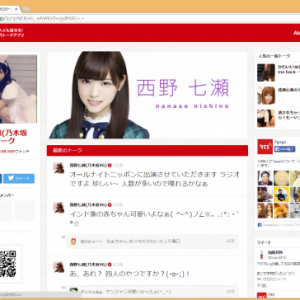
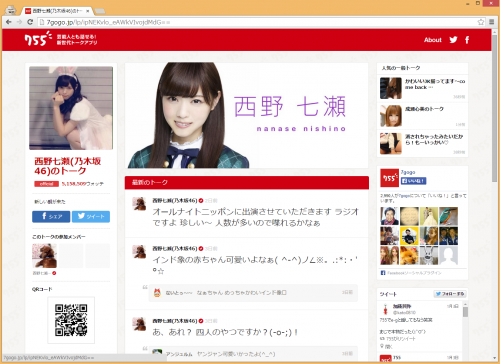
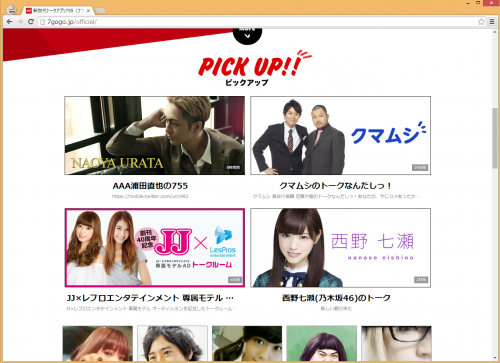

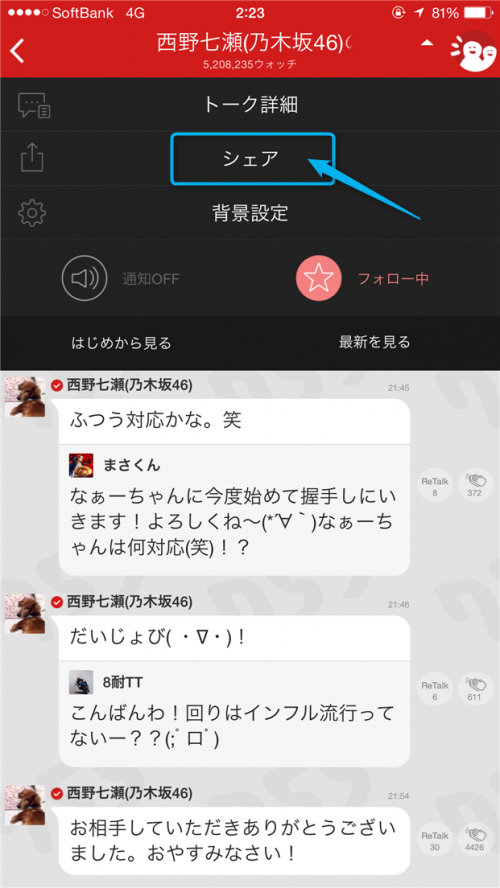
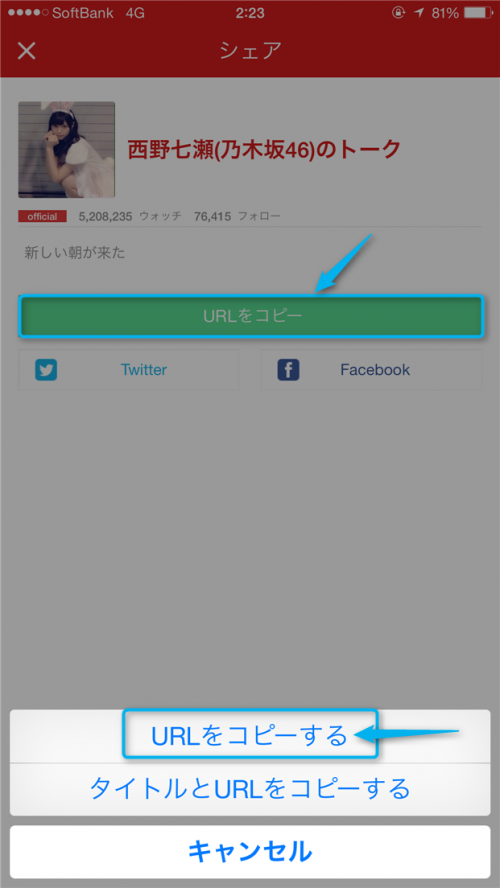
スポンサーリンク